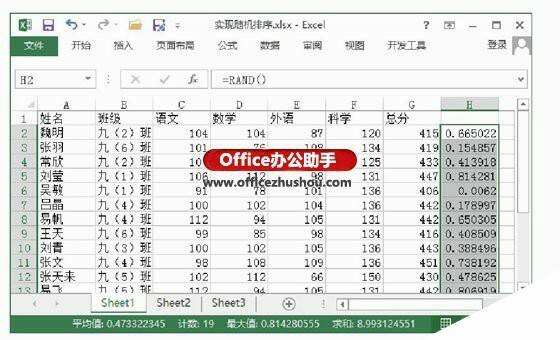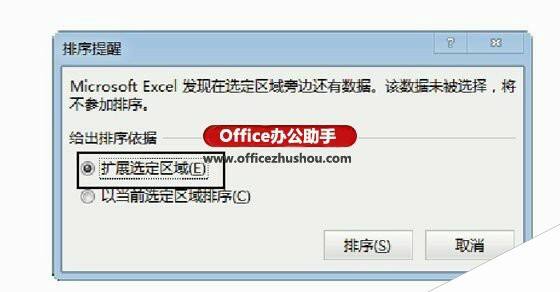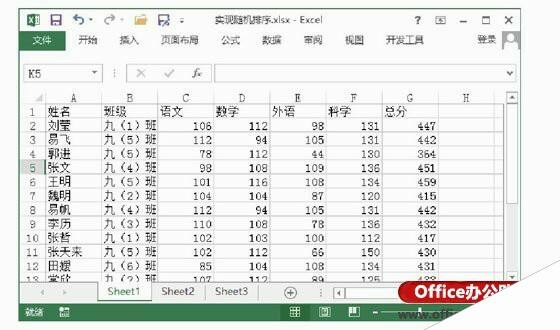对Excel工作表中数据进行随机排序的方法
办公教程导读
收集整理了【对Excel工作表中数据进行随机排序的方法】办公软件教程,小编现在分享给大家,供广大互联网技能从业者学习和参考。文章包含454字,纯文字阅读大概需要1分钟。
办公教程内容图文
图1 创建公式并填充到其他单元格中
2、在“开始”选项卡的“编辑”组中单击“排序和筛选”按钮,在打开的菜单中选择“降序”命令,如图2所示。在“排序提醒”对话框中选择“扩展选定区域”单选按钮,单击“排序”按钮开始排序,如图3所示。
图2 选择“降序”命令
图3 “排序提醒”对话框
3、此时工作表中的数据将按照产生的随机数的大小进行降序排列,这样即获得了随机排序效果。选择随机数所在的单元格区域,按Delete键将其中的数据删除即可获得需要的工作表,如图4所示。
图4 删除随机数据后获得随机排序的工作表
办公教程总结
以上是为您收集整理的【对Excel工作表中数据进行随机排序的方法】办公软件教程的全部内容,希望文章能够帮你了解办公软件教程对Excel工作表中数据进行随机排序的方法。
如果觉得办公软件教程内容还不错,欢迎将网站推荐给好友。